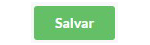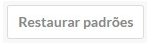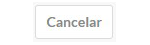Configuração do help desk
Configure as preferências do seu sistema de tickets.
Insira e habilite as preferências gerais do sistema e dos tickets da sua empresa. Tenha o conhecimento do endereço padrão e personalizado do seu help desk, inicie a contagem de tickets a partir de um número específico, escolha formato de exibição de data e hora, inclua a caixa de resposta nas atribuições, assinatura nas respostas e nos novos tickets.
Incluindo as suas preferências
Para configuração, inicie a sessão com seu login e senha de administrador e acesse o item "Administrador" no menu lateral para então, entrar em "Configuração do Help desk". Você encontra os seguintes itens:
• URL padrão do help desk: URL (endereço) gerado ao criar a sua conta no tolvdesk. Este endereço com "/login" no final é o local de acesso dos seus agentes ao sistema de tickets. Veja como personalizar esta URL.
• URL personalizada do help desk: saiba como personalizar a url acessando "Domínio Personalizado". Saiba mais aqui.
Tickets
• Número do próximo ticket: caso tenha migrado de sistema, inicie seus novos tickets a partir do último número gerado no sistema antigo.
A sequência do número dos tickets será dada a partir do número estabelecido neste campo e uma vez configurado, se atualizará para o número corresponde ao próximo ticket. Por exemplo, ao preencher este campo com o número 10, o primeiro ticket a entrar no sistema será 10, o próximo será 11 e assim consecutivamente até o número 500. Ao voltar para esta tela de configurações, o número aparecerá em 501, indicando o número do próximo ticket a ser criado no sistema Este campo é obrigatório.
• Formato da data e hora no ticket: escolha se deseja exibir a data do ticket e suas atividades com o dia/mês/ano e a hora (DD/MM/AAAA 00:00:00) ou se, deseja exibir em formato de texto (um tempo atrás) que houve a interação, criação ou atividades do ticket.
Observação: a opção escolhida neste campo, altera somente o formato de data e hora dentro do ticket. Na listagem, os tickets aparecem com o formato de data padrão (um tempo atrás).
• Incluir caixa de resposta ao atribuir um ticket para um agente ou grupo: Habilite para que as atribuições realizadas nos tickets contenham uma caixa de texto para comentários entre os agentes ou respostas para os solicitantes juntamente com a nova atribuição.
Veja os detalhes do ticket e saiba mais sobre o botão de ação "Atribuir" clicando aqui.
Os comentários e a atribuição realizada nesta caixa de resposta podem ser visualizadas somente pelos agentes (aplicando "interno") ou pode ser exibido para o solicitantes e os contatos em cópia no ticket.
Ao desabilitar esta opção para a inclusão da caixa de resposta nas atribuições realizadas nos tickets, as notificações desta ação para os solicitantes e os contatos em cópia, ocorrerão somente quando habilitado o disparo da notificação de atualização das propriedades do ticket com o campo dinâmico referente incluído na mensagem da notificação. Saiba mais sobre as notificações para os solicitantes clicando aqui.
• Incluir assinatura nas respostas dos agentes: Habilite este campo para incluir as assinaturas personalizadas dos seus agentes nas respostas de cada ticket. Veja como configurar a assinatura do agente clicando aqui.
• Incluir assinatura na abertura do ticket: Habilite este campo para incluir as assinaturas personalizadas dos agentes na abertura de um novo ticket. Veja como configurar a assinatura do agente clicando aqui.
Campos obrigatórios: Os campos com asterisco vermelho são de preenchimento obrigatório para salvar as suas preferências.